 마이크는 스튜디오 작업, 사운드 녹음, 촬영과 같은 다양한 분야에서 사용됩니다 ... 게임 및 Skype 사용자, 노래방 노래방 등 레저 및 엔터테인먼트 용으로 사용할 수 있습니다. 거의 모든 기술의 작동에 실패 할 수 있습니다. 마이크의 품질을 저하시키는 현상 중 하나는 특정 에코 효과의 출현입니다. 그것을 없애는 방법? 문제 해결 방법 - 아래
마이크는 스튜디오 작업, 사운드 녹음, 촬영과 같은 다양한 분야에서 사용됩니다 ... 게임 및 Skype 사용자, 노래방 노래방 등 레저 및 엔터테인먼트 용으로 사용할 수 있습니다. 거의 모든 기술의 작동에 실패 할 수 있습니다. 마이크의 품질을 저하시키는 현상 중 하나는 특정 에코 효과의 출현입니다. 그것을 없애는 방법? 문제 해결 방법 - 아래
이 오류가 발생하면 먼저 마이크를 다른 컴퓨터에 연결해야합니다. 아무 것도 변경되지 않았다면 문제는 액세서리에 있습니다. 새로운 장비를 조율하거나 구매해야합니다. 먼저 다음 조작을 수행하십시오.
- 마이크로폰과 컴퓨터의 볼륨을 줄이십시오. 때로는 장비가이 문제로 대량의 사운드를 출력하도록 설계되지 않은 경우가 있습니다.
- 장비 상태를 점검하십시오. 결함이있는 경우 서비스 센터에 문의하십시오. 오래된 모델 인 경우 새 마이크를 구입하십시오.
- 신호를 방해 할 수 있으므로 추가 하드웨어를 컴퓨터에서 분리하십시오.
- 시스템을 재시작하고 하드웨어를 다시 연결하십시오. 기술의 가동에있는 장기간 운영에서 수시로 실패가 관찰 될 수있다, 짧은 휴식을 취할 필요가있다.

결과가 없을 때, 그 이유는 시스템 설정에있을 가능성이 높습니다. 이 문제를 해결하는 방법은 아래에서 설명합니다.
중요! 장치를 직접 수리하려고하지 마십시오. 위험합니다. 고장의 원인이 될 수 있습니다. 도움을 받으려면 전문 서비스 센터에 문의하십시오.
내장 마이크가있는 헤드셋을 사용하고 작동 중에 에코가 나타나면 문제를 해결하는 원리는 일반 마이크를 사용할 때의 회로와 유사합니다. 포인트를 확인하고 문제의 원인을 확인하십시오. 그 후에 그것을 제거하기 위해 진행하십시오. 위의 지시 사항에 따라 모든 작업을 수행하십시오.

무선 버전을 연결하면 장비와의 거리가 멀고 배터리 잔량이 적어 에코가 발생할 수 있습니다. 오프라인 모드는 특정 시간 동안 설계되었으므로 주기적으로 장치를 충전하는 것을 잊지 마십시오. 또한 간섭없이 정상적인 작동을 위해 헤드셋을 청소하는 것이 좋습니다.
위의 단계를 수행해도 문제가 해결되지 않고 마이크가 작동하지 않으면 컴퓨터의 설정을 통해 문제를 해결해야합니다. 이 프로세스는 많은 시간을 필요로하지 않으며 초보 사용자에게도 어려움을주지 않습니다. 편의를 위해 장비 작동 조정을위한 단계별 조치 순서를 제시합니다.
- 시작 메뉴 또는 키를 눌러 "제어판"으로 이동하십시오.
- 그런 다음 "하드웨어 및 사운드"로 이동 한 다음 "사운드"탭을 엽니 다.
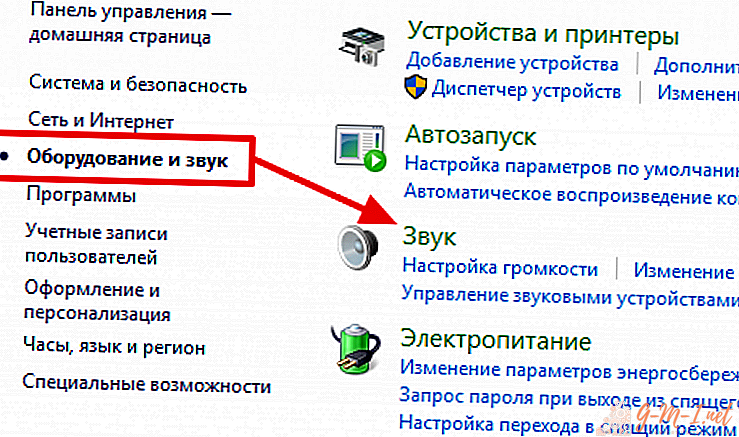
- 제안 된 장치 목록에서 원하는 항목을 선택하십시오. 해당 속성으로 이동하여 편집하십시오.
- 그 후에 드라이버를 재설치하거나 버전을 업데이트 할 수 있습니다.
- 또한 사운드 출력 설정을 조정하십시오. 설정을 저장하고 시스템을 재부팅하십시오.
동작을 수행 한 후 에코가 사라집니다. 이러한 일이 발생하지 않으면 장비를 구매 한 마스터 또는 기술 지원 센터에서 도움을 청하십시오.

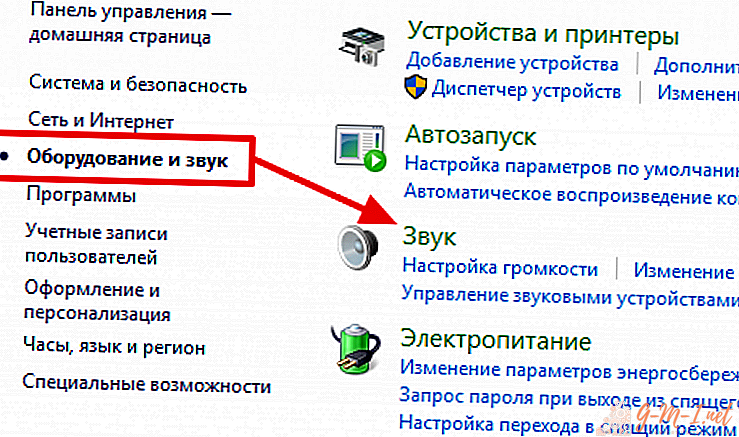
귀하의 코멘트를 남겨